Tags:
瑜伽学习软件大全
旅游app软件
赛车游戏大全
好玩的手游排行
PixFiler电脑版是款针对图形图像所打造的照片管理工具。PixFiler正式版为用户提供一个便捷的图像管理平台,并且可以对您电脑磁盘中的所有数据文件进行管理。PixFiler还可以帮助用户把电脑中的照片进行分类整理,支持照片共享、分层类别、EXIF数据等功能,还可以可以为照片集建立Web页面,打印缩略图等。
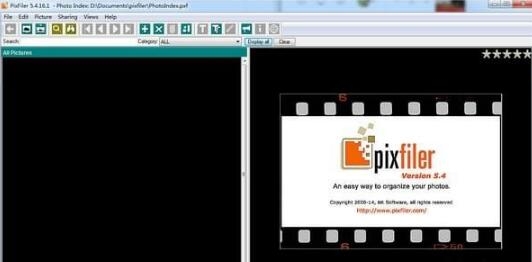
PixFiler软件介绍
PixFiler是一款照片整理工具,可以帮助用户把电脑中的照片进行分类整理,支持照片共享、分层类别、EXIF数据等功能,还可以可以为照片集建立Web页面,打印缩略图等。
PixFiler软件功能
将照片和注释添加到索引,添加图片-将图片添加到PixFiler
从CD添加图片从CD添加图片,添加RAW图片添加RAW图片
支持编辑卷名称,编辑CD的卷描述;附加文件,将多个文件添加到您的描述中
支持注释图片,可以编辑图像,使用图像编辑器编辑照片。
旋转图像,旋转照片;提供类别,可以在类别中添加/删除图片
批量更新,可以更新一系列图片的描述/注释
支持导入CSV文件,从逗号分隔的文件中导入数据
支持删除照片,从照片索引中删除照片。
EXIF和IPTC,从EXIF和IPTC元数据中添加数据
PixFiler软件特色
快速搜寻,可以创建可以发送给亲朋好友的自动运行CD
可以在任何Windows计算机上查看CD,而无需安装任何软件。
每页打印1,2、4或6张照片;照片将自动旋转并调整大小以适合页面。
您也可以打印联系表(缩略图页);复制,转换和调整照片大小。
通过电子邮件发送照片,图片数量(百万)没有实际限制。
图像可以驻留在您的硬盘或可移动设备(CD,Zip等)上。
缩略图将存储在硬盘上,因此即使未插入CD,也可以查看CD中存储的照片的缩略图。
如果您编辑图像,则自动为图像创建新版本。
将文件附加到您的照片(其他照片或文档)上。
能够在一个文件夹或文件夹树中导入一个,部分或全部图像
将仅存储指向该图像的指针,因此只需要很少的额外磁盘空间。
可以自动生成简单的网页。您可以在网络上发布图片以与亲朋好友分享。
PixFiler安装步骤
1、用户可以点击本网站提供的下载路径下载得到对应的程序安装包
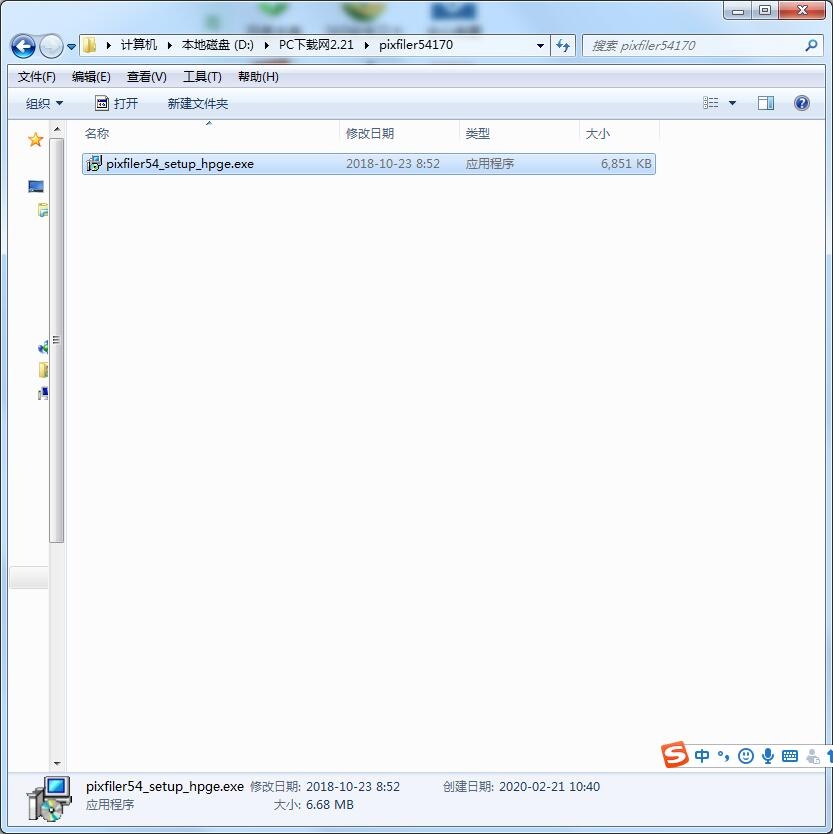
2、只需要使用解压功能将压缩包打开,双击主程序即可进行安装,弹出程序安装界面
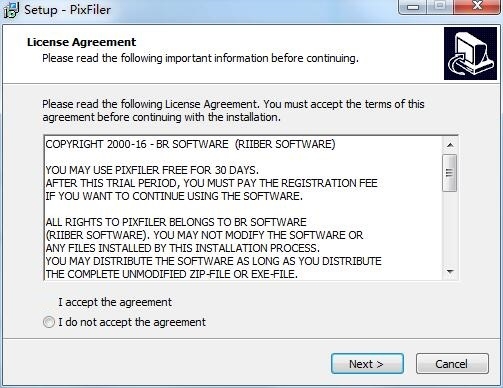
3、同意上述协议条款,然后继续安装应用程序,点击同意按钮即可
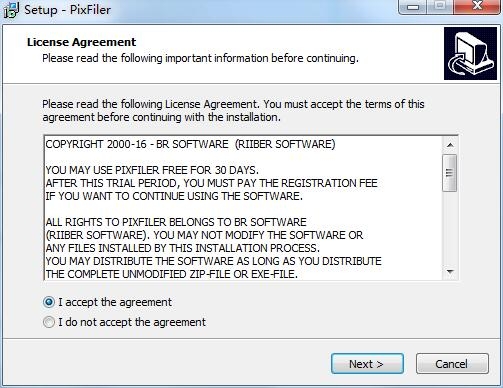
4、可以根据自己的需要点击浏览按钮将应用程序的安装路径进行更改
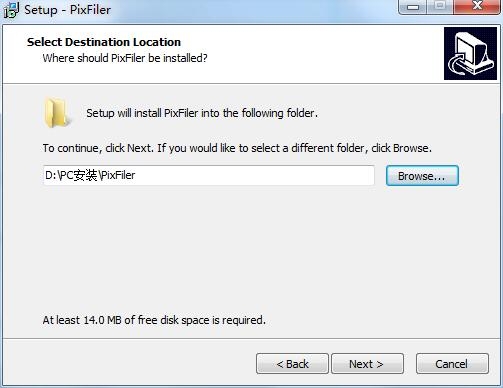
5、桌面快捷键的创建可以根据用户的需要进行创建,也可以不创建

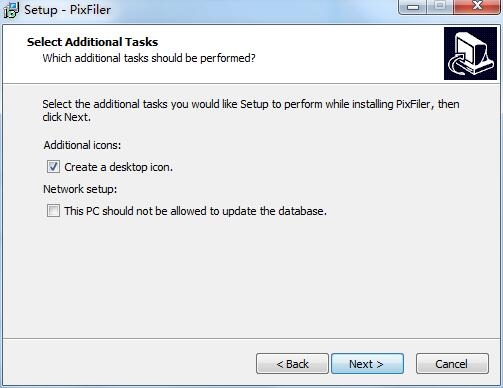
6、现在准备安装主程序,点击安装按钮开始安装
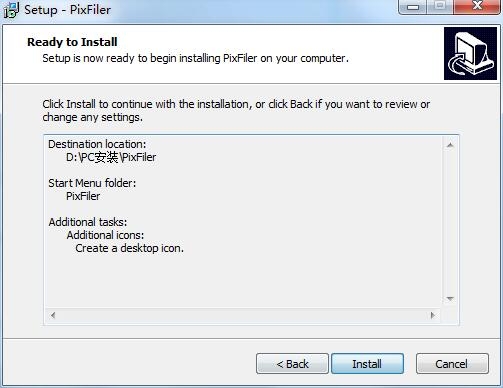
7、弹出应用程序安装进度条加载界面,只需要等待加载完成即可
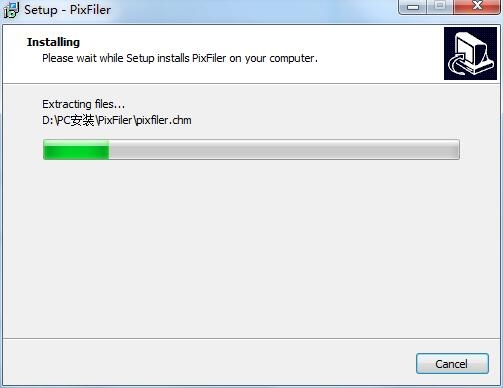
8、根据提示点击安装,弹出程序安装完成界面,点击完成按钮即可
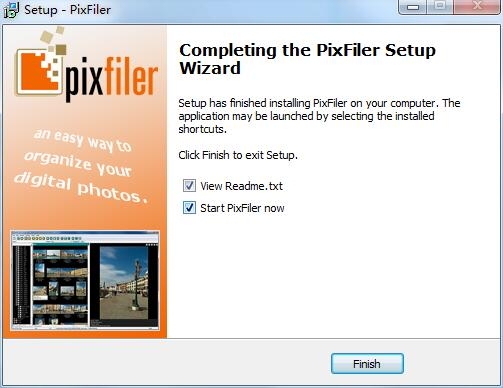
PixFiler官方教程
PixFiler用户界面
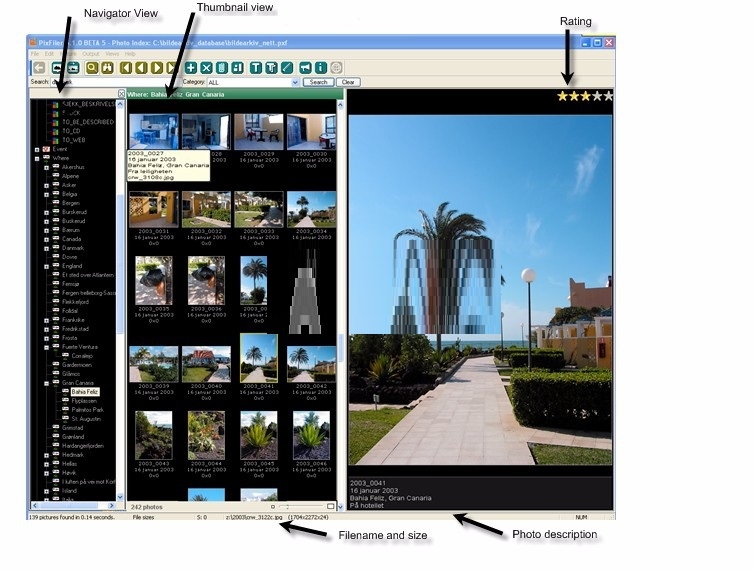
我们正在尝试制作PixFiler用户界面的用户界面。 PixFiler非常简单易用。 工具栏上提供了最常用的功能。 不太常用的功能在下拉菜单上。 要进行搜索,只需在搜索字段中输入单词,然后按[FIND]。 单击鼠标右键将在弹出菜单中显示常用功能。
您可以通过拖动分隔栏来设置缩略图视图的大小。 您可以将其一直拖动到右侧,以便预览窗口消失。 再次向左拖动分隔符以使其重新出现。
新增相片
从文件菜单中选择“添加图片”或按-icon。
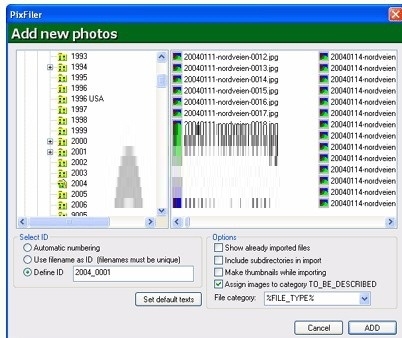
在“文件夹”字段中选择要添加照片的文件夹。您可以使用浏览按钮,最近使用的文件夹列表或输入文件夹名称来选择文件夹。该文件夹中的图像文件将自动显示。
选择要添加到照片索引的文件。如果您不选择任何文件,则将全部添加。已经添加的文件将不会再次添加。
按[ADD]开始添加文件。这通常会很快。
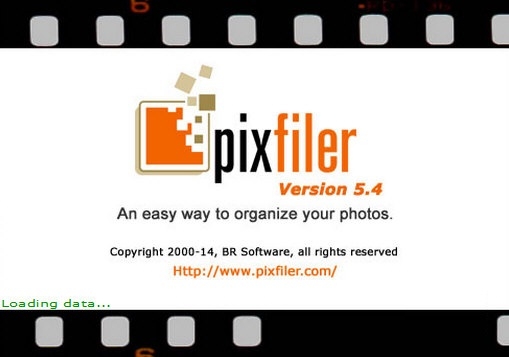
领域:
自动编号:这是默认编号。您导入的第一张图片将获得ID 000001,接下来的000002以此类推。
使用文件名作为ID:此选项将使用文件名作为ID。这要求所有文件名都是唯一的,并且文件名不能超过16个字符。如果您尝试导入具有重复文件名的图片,则ID后面会出现一个字母。例如,AB01.jpg的副本将变为AB01A,下一个副本将变为AB01B。仅ID会更改,文件名不会更改。
定义ID:您可以为此导入指定第一张图片的ID。 ID必须包含数字。对于此导入中的每张图片,此数字将增加一。例如,如果输入2000_0001,则第一张图片将获得此ID,下一张图片将获得2000_0002,依此类推。 ID可以在数字前面和后面都包含字母。如果您指定的ID已被使用,则数字将增加,直到该ID是唯一的。
显示已导入的文件:选择是否要显示已导入的文件。如果选中,导入的文件将显示为灰色符号。
在导入中包括子文件夹:选择是否将所选文件夹的所有子文件夹都包括在导入中。仅在选择文件夹时适用。
文件类型:单击此按钮可选择要在列表中显示并添加到照片索引的图像文件类型。如果选择的文件类型为5个或更少,则将显示文件类型的名称。
创建缩略图:选择添加照片时是否应创建缩略图。这将大大减慢照片的添加速度。如果您选择不创建缩略图,PixFiler将自动将其创建为后台作业。如果您从CD或DVD添加照片,建议您选择此选项。
将图像分配到类别“ TO_BE_DESCRIBED”:如果希望将所有导入的图像自动分配到类别“ TO_BE_DESCRIBED”,请选中此复选框。这样可以轻松查看尚未注释的图像。当您编辑说明时,它们将自动从该类别中取消分配。
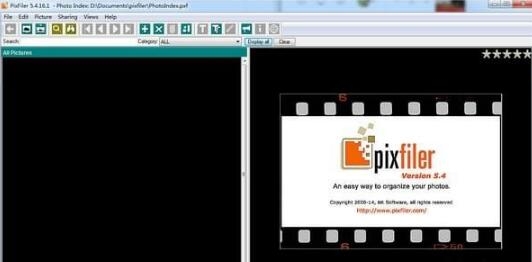
文件类别:描述此类文件的单词。可以是任何单词,最多20个字符。如果从下拉列表中选择&FILE_TYPE,则图像的文件类型将用作文件类别。如果每个图片只有一个版本,则文件类型无关紧要,但是如果有多个版本或附加文档,则文件类别变得很重要。
默认文本:添加照片时,单击此按钮可以为每个数据字段设置默认文本。默认文本可以是来自EXIF或IPTC元数据的数据。您在此处设置的默认值仅用于此导入,并且将覆盖您在“字段设置”中定义的默认值。
尽管此过程称为“添加照片”,但实际上并没有将照片添加到数据库中,只是创建了对图像文件的引用。仅指向图像文件的指针将存储在照片索引中。图像存储在哪个驱动器上都没有关系,仅路径和文件名是相关的。如果重新配置计算机,只要路径(不包括驱动器号)是相同的(例如,如果您的旧映像位置为“ C: PIC 1999”,而新映像位置为“ E: PIC 1999”,则PixFiler将找到存储在该位置的图像。如果您有多个CD驱动器,则可以将CD插入其中任何CD驱动器,然后将找到映像。
1.图片ID的格式
每张图片必须具有唯一的图片ID。您有三个选择;从文件名派生的自动编号(默认),或者您可以自己指定ID。您应该注意,图片是按此ID排序的。我使用ID,其中前四位数字是拍摄照片的年份,而ID的其余部分是当年每张照片增加一个的数字。例如:2000_0001。如果您决定使用文件名作为ID,则文件名必须唯一且不得超过24个字符(路径和文件扩展名除外)。
2.用户定义的字段
除标准预定义字段外,您还可以定义自己的字段。您应该仔细考虑如何使用这些字段。您可以在稍后阶段更改用户定义字段的定义,但是这样做不会更改作为图像描述的一部分输入的关联文本。因此,如果您将字段1定义为胶片类型,然后决定为此使用字段2,则当前无法将数据从字段1移到2。
首先,您不必使用用户定义的字段。在初始创建照片索引之后,您可以随时创建新的用户定义字段。
添加您的第一张照片
首次启动PixFiler时,必须创建第一个照片索引(相册)。从菜单中选择文件->新照片索引。转到要放置新照片索引的文件夹,然后输入为照片索引选择的名称。按[打开],将创建一个空的照片索引。
要使用您的照片索引,您现在必须在照片索引中添加一些图片。按[添加图标]。您将获得一个表格,在其中您可以选择图像的ID和要导入的图像。您也可以选择将导入的图片分配给名为“ TO_BE_DESCRIBED”的类别。按下[ADD]按钮开始导入。添加图片后将通知您,并显示它们。仅添加对图片的引用,从而节省了大量磁盘空间。
您现在可以使用箭头按钮或缩略图窗口浏览图像。单击文本框以编辑图片描述。
现在,您已启动并在包含一些图片的照片索引上运行。您现在可以导入更多图片。玩得开心。
当照片/数据库存储在网络服务器上时,性能有所提高。使用无线网络时尤其明显。
增加了对许多新原始文件格式的支持。 PixFiler现在支持500多个摄像机。
对锁定系统进行了一些修改,使PixFiler在使用时更具响应性多个用户。
缩略图创建窗口现在关闭的速度更快,然后您单击“关闭”按钮照片导入期间。
当相机支持时,自动旋转现在是默认设置。
PixFiler现在可以自动堆叠具有相同名称的图像文件
如果此照片上附有照片,缩略图将带有双边框
更改了类别在照片下方的显示方式。这应该使他们更容易
现在可以将照片从PixFiler拖动到其他程序或文件夹。
选择您要PixFiler添加到照片索引的图像文件类型
添加新照片时,“我的文档”和“我的图片”文件夹的快捷方式。
导出照片索引的一部分
改进的导入功能。您现在可以添加其他索引中的照片,包括说明
查看您的照片
搜索-搜索图片
导航器视图-如何浏览照片
缩图,全屏-全屏查看
幻灯片放映-进行幻灯片放映,信息-显示有关照片的信息。
地理位置-在地图上显示带有地理标签的照片的位置
网页-从您的照片生成网页
创建CD-创建带有图片和查看器的CD。
打印-在打印机上打印照片
复制/转换/调整大小-将所选照片复制到文件夹。 (可选)转换和调整大小。
发送电子邮件-将选定的照片附加到电子邮件中。
PixFiler更新日志
1.优化内容
2.细节更出众,bug去无踪
小编推荐:PixFiler能够帮助你解决很多问题,相信只要你敢用,绝对会让你爱不释手的,还推荐给您可牛影像官方免费下载、smoothdraw、coreldrawx6




 点击离线赛车游戏(Car Clicker)
点击离线赛车游戏(Car Clicker) camtasia studio8汉化补丁
camtasia studio8汉化补丁  妹子图网站爬取工具
妹子图网站爬取工具  美图秀秀网页版
美图秀秀网页版  火星日出日落照片完整版
火星日出日落照片完整版  corel products keygen注册机
corel products keygen注册机  imagenomic noiseware professional汉化版(ps磨皮滤镜)
imagenomic noiseware professional汉化版(ps磨皮滤镜)  vray for 3dmax2018汉化版
vray for 3dmax2018汉化版  adobe illustrator cs4官方简体中文版
adobe illustrator cs4官方简体中文版 

